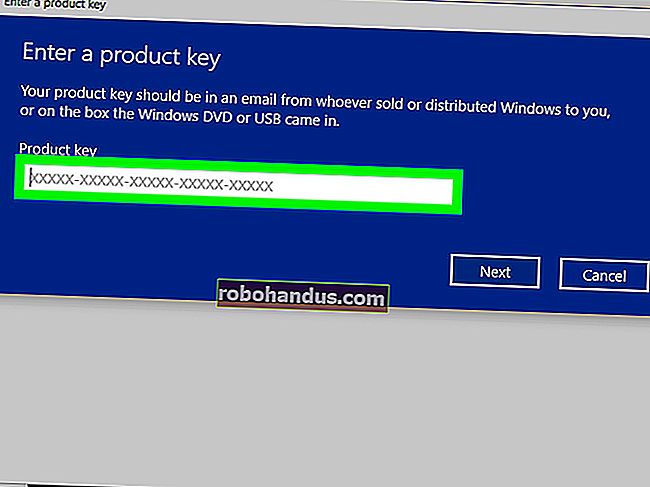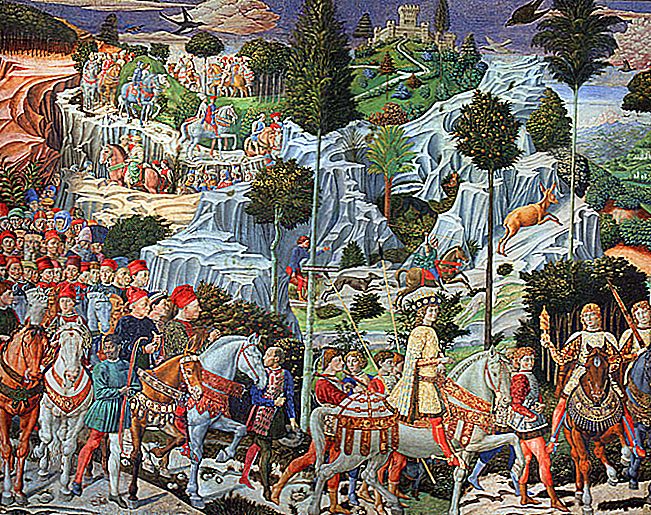Cara Menyiapkan Akses E-mel iCloud di Android

Sekiranya anda beralih dari iPhone ke Android, anda tidak perlu membuang perkhidmatan iCloud, seperti iCloud Mail. Walaupun Apple tidak mempermudah penyediaannya, ada kemungkinan untuk masuk dan menggunakan alamat e-mel iCloud anda di Android.
Walaupun kami mengesyorkan Gmail, anda seharusnya dapat menambahkan alamat e-mel iCloud anda di kebanyakan aplikasi e-mel.
Buat Kata Laluan Khusus Aplikasi untuk iCloud
Sebelum memulakan, anda perlu mengkonfigurasi akaun iCloud anda. Pengesahan dua faktor Apple biasanya menyukarkan aplikasi pihak ketiga untuk masuk, tetapi Apple membolehkan anda membuat "kata laluan khusus aplikasi" yang terpisah untuk digunakan di Android.
Pertama, log masuk ke akaun Apple anda dan tatal ke bahagian "Keselamatan". Di bawah "Kata laluan khusus aplikasi", klik "Buat kata laluan."

Sekiranya anda tidak melihat bahagian ini, anda mesti menyediakan pengesahan dua faktor pada akaun Apple anda. Anda memerlukan Mac, iPhone, atau iPad baru-baru ini untuk melakukan ini.
BERKAITAN: Cara Menyiapkan Pengesahan Dua Faktor untuk ID Apple Anda
Berikan penerangan ringkas tetapi tidak dapat dilupakan untuk kata laluan ini (misalnya, "Log masuk Android"), dan kemudian klik "Buat."

Simpan kata laluan yang dihasilkan Apple untuk anda; anda perlu menggunakan ini sebagai ganti kata laluan ID Apple anda untuk menyelesaikan proses log masuk.
Sediakan Akses E-mel iCloud untuk Gmail
Dengan kata laluan aplikasi anda yang terpisah, anda siap untuk menyegerakkan e-mel iCloud anda dengan Gmail — aplikasi e-mel lalai untuk kebanyakan orang yang memiliki peranti Android. Ingat, proses ini juga harus dilakukan pada pelanggan e-mel yang lain; kami membincangkan lebih lanjut mengenai perkara di bawah
Untuk memulakan, leret ke bawah dari bahagian atas peranti anda untuk mengakses bayangan pemberitahuan, dan kemudian ketuk ikon gear. Sebagai alternatif, anda boleh mengakses tetapan Android dari laci aplikasi anda.

Di menu tetapan utama, ketuk "Akaun". Bergantung pada peranti anda dan versi Android yang dijalankan, ini mungkin mempunyai nama yang sedikit berbeza, seperti "Akaun dan Sandaran."

Sekiranya anda menggunakan peranti Samsung, ketuk "Akaun" sekali lagi di menu seterusnya. Untuk peranti Android yang lain, anda boleh melangkau langkah ini.

Anda melihat senarai akaun yang diselaraskan dengan peranti anda. Tatal ke bawah dan ketuk "Tambahkan akaun."

Pilih "Peribadi (IMAP)" dengan simbol Gmail di sebelahnya.

Skrin log masuk Gmail muncul. Ketik alamat e-mel iCloud anda, dan kemudian ketik "Seterusnya."

Ketik kata laluan yang dihasilkan Apple untuk anda (bukan kata laluan ID Apple anda), dan kemudian Ketik "Seterusnya."

Sekiranya alamat e-mel dan kata laluan anda betul, Android (melalui Gmail) log masuk dan mula menyegerakkan akaun e-mel iCloud anda ke peranti anda. Anda mungkin perlu mengesahkan beberapa tetapan tambahan, seperti seberapa sering anda mahu Gmail menyegerakkan e-mel anda.
Untuk melihat apakah prosesnya berjalan, lancarkan aplikasi Gmail, dan kemudian ketik butang menu di kiri atas. Anda harus melihat akaun e-mel iCloud anda bersama dengan yang lain; ketuk untuk beralih ke Gmail.
Anda kini boleh menggunakan alamat e-mel iCloud anda untuk menghantar dan menerima e-mel.
Gunakan Microsoft Outlook atau Aplikasi E-mel Lain
Anda tidak perlu menggunakan aplikasi Gmail untuk mendapatkan e-mel iCloud di Android. Terdapat alternatif lain, seperti Microsoft Outlook. Proses penyediaannya serupa, tidak kira aplikasi mana yang anda pilih.
Dalam aplikasi Outlook, misalnya, ketuk menu hamburger, dan kemudian ketuk ikon tambah akaun (sampul surat dengan tanda tambah di sudut).

Di sini, taipkan alamat e-mel iCloud anda, dan kemudian ketik "Teruskan."

Outlook secara automatik mengesan anda log masuk dengan akaun iCloud, jadi anda tidak perlu melakukan perkara lain. Ketik kata laluan anda, dan kemudian ketik tanda centang di kanan atas untuk log masuk.

Anda sekarang seharusnya dapat melihat dan menghantar e-mel dari alamat e-mel iCloud anda.
Sekiranya anda ingin menggunakan aplikasi e-mel lain, cari pilihan log masuk IMAP semasa anda masuk ke akaun atau pilihan iCloud. Gunakan kata laluan yang anda hasilkan untuk menyelesaikan proses log masuk, dan anda seharusnya dapat menggunakan e-mel iCloud anda seolah-olah anda menggunakan peranti iOS atau Mac.